Reklaam
 Mõnikord on arvutimaailm reaalse maailma jaoks selline peegel. Ma arvan, et mõlemas on prügikast (see on prügikast) meie igapäevase kasutuse kõige tähelepanuta jäetud komponent. See on suurepärane, sest see on olemas. Me jätame selle alles siis, kui see kaob.
Mõnikord on arvutimaailm reaalse maailma jaoks selline peegel. Ma arvan, et mõlemas on prügikast (see on prügikast) meie igapäevase kasutuse kõige tähelepanuta jäetud komponent. See on suurepärane, sest see on olemas. Me jätame selle alles siis, kui see kaob.
Jäätmete käitlemine võib olla igav tüli. Kuid ka reaalses maailmas toimub just seal palju tegevust. Mõelge ökoteadvusele ja saate jäätmete ringlussevõtu tähtsuse. Ka arvutimaailmas on prügikasti haldamine süsteemi jõudluse parandamise oluline ettevõtmine.
Kas selle olulisust on võimalik aimata - prügikast on Windows XP töölaual vaikimisi näidatud ikoon.
Meil kõigil on olnud prügikasti probleemidega probleeme. Alates soovist muuta selle ikooni jahipidamiseni, et saada vaikeikoon tagasi. Või ilmselt kõige sagedamini - selle sees ruttates kogemata kustutatud faili leidmiseks. Ma tean, et mul on olnud oma osa. Nii on aastate jooksul minu lahenduste ja kiirparanduste otsingu tulemusel kena trikkide ja näpunäidete kollektsioon. Järk-järgult olen mõistnud, et nagu reaalses maailmas, vajab ka meie süsteemi prügikast pidevat haldamist. Õnneks on palju tasuta viise, kuidas prügikasti oma maitse järgi kohandada.
Ettevaatust: Mõned näpunäited hõlmavad registri redigeerimist. Kui te ei tea oma teed registris, siis minge sammudest mööda. Enne muudatuste tegemist varundage alati oma register.
Teeme nüüd need 10 viisi prügikastiga sukeldumiseks prügikasti.
Prügikasti suuruse muutmine
Vaikimisi on prügikastile eraldatud suurus 10% draivi suurusest. Kui kustutate suurema faili, küsib Windows teid teatega. Nii et saate suurust suurendada.
Teisest küljest on 20 GB draivi prügikasti suurus 2 GB. Kui peate seda ruumi raiskamiseks, saate selle suurust vähendada.
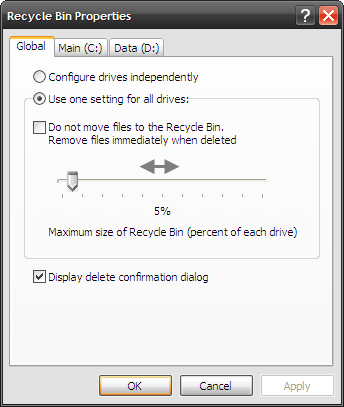
- Paremklõpsake töölaua prügikasti ikooni ja valige Omadused.
- Kasutades Globaalne vahekaardil saate kõigi draivide ühtse suuruse seada, valides Kasutage kogu ajami jaoks ühte seadet. Või konfigureerige iga draiv iseseisvalt, valides Seadke draivid iseseisvalt.
- Liigutage liugurit vastavalt soovitud suurusele. Kõigi draivide jaoks kasutage nuppu Globaalne sakk. Sõltumatute suuruste jaoks kasutage draivide vahekaarti. Kliki Okei ja viska nii palju kui tahad.
Muutke nime
Kui prügikast on teie jaoks liiga mehaaniline, on prügikasti lihtne ümber nimetada Nuked! Registritoimetamisega saate hakkama järgmiselt. (See on REGISTREERIMINE - olge ettevaatlik!)
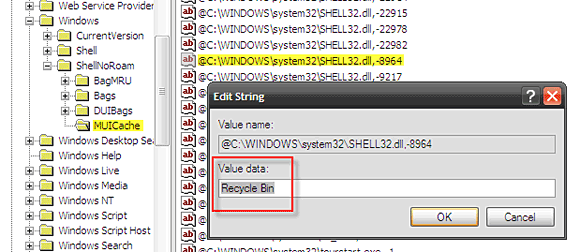
- Klõpsake nuppu Start - käivitage ““ Trüki sisse regedit registritoimetaja avamiseks.
- Puurige alla järgmine klahv - HKEY_CURRENT_USER \ Tarkvara \ Microsoft \ Windows \ ShellNoRoam \ MUICache
- Topeltklõpsake parempoolsel paanil seda väärtusstringi - @C: \ WINDOWS \ system32 \ SHELL32.dll, -8964
- Muuda Väärtusandmed millele soovite prügikasti nimetada. Klõpsake nuppu Okei ja väljuge registriredaktorist.
- Nime muutmise nägemiseks värskendage töölauda.
Muutke prügikasti ikooni
Prügikasti ikooni saab hõlpsalt muuta menüüst Töölaua atribuudid applet.
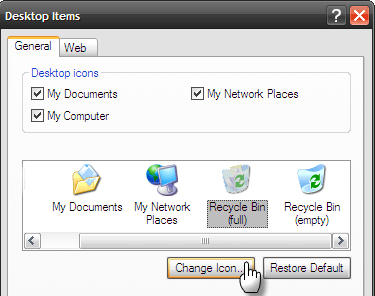
- Paremklõpsake töölaua tühjal alal. Valige Omadused.
- Sisse Kuva omadused, valige Töölaud sakk.
- Klõpsake nuppu Töölaua kohandamine nuppu - Lauaarvutid kasti avaneb Üldine sakk.
- Valige prügikasti ikoon - klõpsake nuppu Muuda ikooni. Ikoonide valiku vaikimisi pakub fail Shell32.dll. Prügikasti jaoks saate valida ühe või sirvida oma lemmikuikooni. Kliki Okei et seda sättida.
Peida prügikast
Prügikasti peitmine töölaua taga võib olla paljudel põhjustel (nt kui soovite kasutada dokke või Maci-sarnast teemat). Tasuta, registriväline viis on kasutada Rühmapoliitika toimetaja.
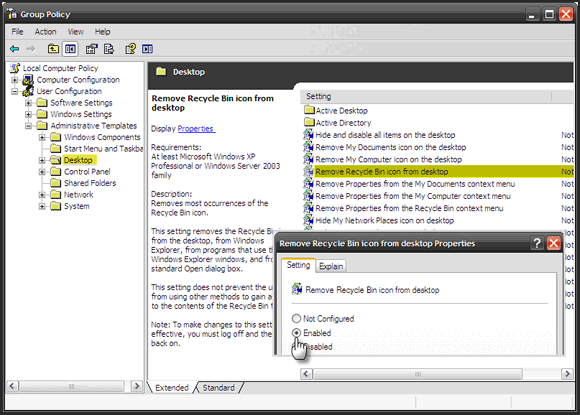
- Klõpsake nuppu Start - Käivita - tüüp GPEDIT.MSC ja sisenege.
- Laienda Kasutaja konfiguratsioon - administratiivsed mallid ja klõpsake nuppu Töölaud.
- Topeltklõpsake paremal paanil Eemaldage prügikastiikoon töölaualt - sisse Omadused akna klõps Lubatud.
- Vajutage Okei väljuma. Selle uuesti kuvamiseks valige lihtsalt Pole konfigureeritud.
Märge: Grupipoliitika redaktor pole Windows XP Home väljaandes saadaval.
Taastage prügikasti ikoon
Prügikasti ikooni on lihtne peita. Aga mis siis, kui mõni süsteemiviga on ikooni igaveseks kustutanud? Siis peame suunduma remonditööde registrisse.
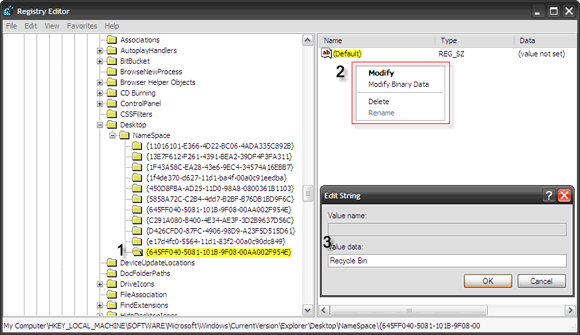
- Klõpsake nuppu Start - käivitage ““ Trüki sisse regedit registritoimetaja avamiseks.
- Puurige alla järgmine klahv - HKEY_LOCAL_MACHINE \ TARKVARA \ Microsoft \ Windows \ CurrentVersion \ Explorer \ Desktop \ NameSpace
- Uue võtme loomiseks paremklõpsake sellel - Uus - võti
- Sisestage väärtus {645FF040-5081-101B-9F08-00AA002F954E}. Klõpsake nuppu Sisenema.
- Paremklõpsake hiire parema nupuga vaikeväärtusel ”¦klõpsake nuppu Muutma. Sisestage prügikasti suvaline nimi Väärtuse andmed välja string Edit string.
- Kliki Okei ja väljuge registriredaktorist. Prügikast taastatakse.
Jätke vahele ruut Kinnita kustutamine ja Prügikast
Faili kustutamine teeb a Kinnitage kausta kustutamine kasti hüpik. Selle turvavõrgu toimingu muutmine pole siiski soovitatav ”, seda on lihtne teha.
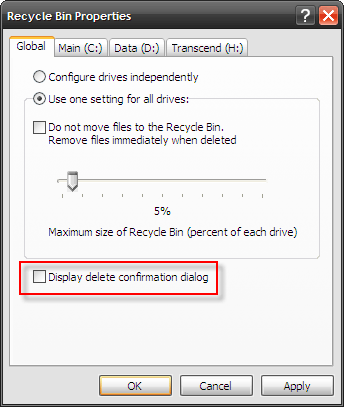
- Paremklõpsake töölaual ikooni Prügikast. Kliki Omadused.
- Tühjendage märkeruut Kuvage kustutamise kinnitusdialoog. Kliki Kandideeri ja Okei.
- Kui te ei soovi prügikastist täielikult mööda minna, valige samas aknas aken Ärge teisaldage faile prügikasti. Kustutatud failid eemaldage kohe märkeruut. Teise võimalusena võite kustutamise ajal hoida klahvi Shift.
Tühjendage prügikasti paremklõpsuga kontekstimenüüst
On mitmeid registriparandusi, mis on saadaval allalaaditavate .reg-failidena. Kuid nende muutuvate kirjete mõistmiseks on parem, kui minna käsitsi.
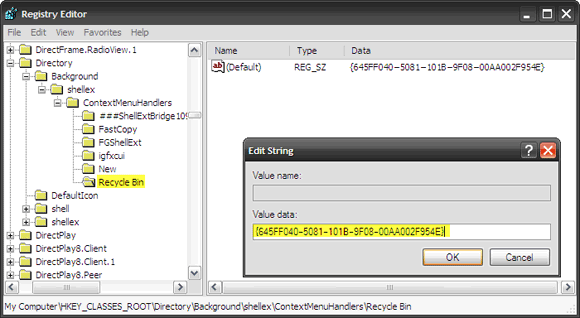
- Kliki Start - käivitage ““ Trüki sisse regedit. Tulemus Okei.
- Puurige alla HKEY_CLASSES_ROOT \ Directory \ Background \ shellex \ ContextMenuHandlers
- Paremklõpsake sellel ja looge uus võti - Prügikast
- Valige uus võti ja paremklõpsake selle parempoolsel paanil muutmiseks vaikeväärtust.
- Sisestage väärtus {645FF040-5081-101B-9F08-00AA002F954E}.
- Klõpsake nuppu OK ja sulgege registriredaktor, et tuua Tühi prügikast käsk kontekstimenüüsse.
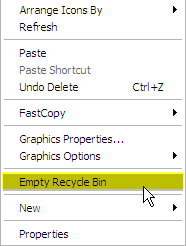
Viige prügikast süsteemisalve
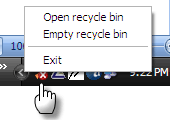
Kui soovite taastada ühe ekraani kinnisvara väärtuse ikooni ja samuti ei soovi prügikasti täielikult eemaldada, siis väike tööriist nimega MiniBin võiks olla lahendus. Nagu arendaja sait ütleb, võib see väike 43KB suurune allalaadimine olla kasulik, kui soovite prügikasti töölaua eest peita. Tarkvara ei vaja installimist. Windowsiga alustamiseks võite selle oma käivituskausta lisada.
Prügikasti kõlamise muutmine
Kui soovite prügikasti tühjendamisel oma heli mängida,
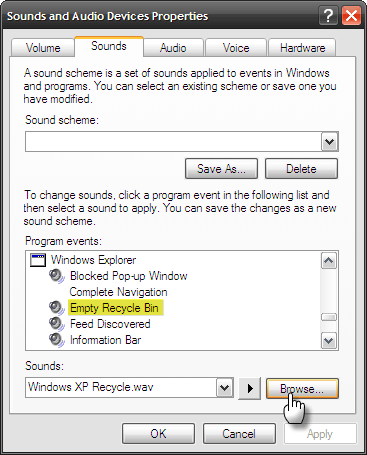
- Minema Juhtpaneel - helid ja heliseadmed.
- Klõpsake nuppu Helid sakk. All Programmiüritused minna alla Windows Explorer - tühi prügikast.
- Valige suvandi vaikesätetest mõni muu heli Helid rippmenüüst või sirvige oma WAV-faili asukohta. Testige seda väikese musta nooleklõpsuga.
Pange prügikast fookusesse, kui see on peidetud
See lahe trikk töötab ainult siis, kui prügikast jääb töölaua paremasse alumisse kohta. Võite prügikasti uuesti fookusesse viia, kui see on palju avatud aknaid varjatud. Lihtsalt lohistage kustutatavad failid tegumiriba tühjale alale. Kõik avatud aknad minimeeritakse automaatselt ja võite faile lihtsalt prügikasti visata.
Kui märkate, on faili kustutamine tõenäoliselt kõige pikem Windowsi protsess. Alates faili valimisest kuni selle kustutamiseni, kinnitusele klõpsamiseni, prügikasti tühjendamiseni ja toimingu uuesti kinnitamiseni. Isegi siis saab faili taastamise tööriistade abil taastada, kuna Windows ei kirjuta seda kohe üle. Lühidalt öeldes - Windows annab meile palju aega faili kustutamise otsuse üle vaatamiseks.
Prügikasti on nimetatud turvavõrguks. Seetõttu väärib see meie tähelepanu ja kõiki näpunäiteid, mida saame koguda. Kas teate mõnda teist?
Kujutise krediit: Londoni permakultuur
Saikat Basu on Interneti, Windowsi ja produktiivsuse asedirektor. Pärast MBA ja kümneaastase turundusalase karjääri eemaldamist on ta nüüd kirglik aidata teistel oma jutuvestmisoskust parandada. Ta otsib kadunud Oxfordi koma ja vihkab halbu ekraanipilte. Kuid fotograafia, Photoshopi ja produktiivsuse ideed rahustavad tema hinge.
